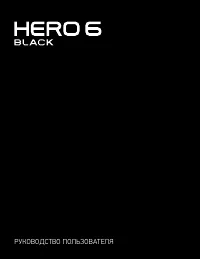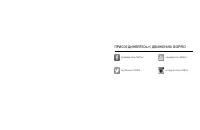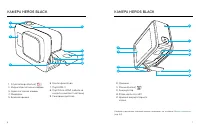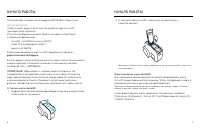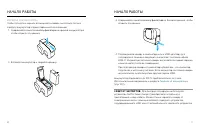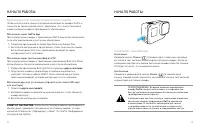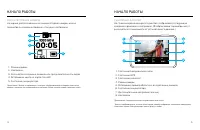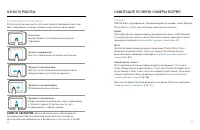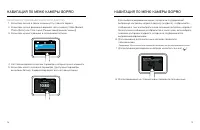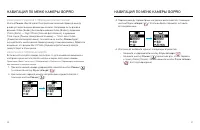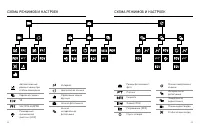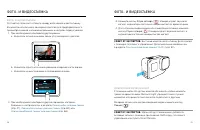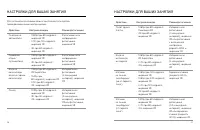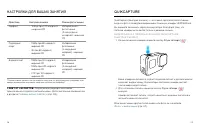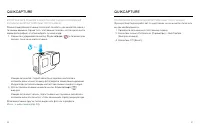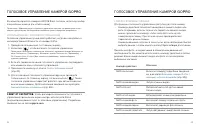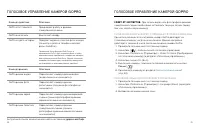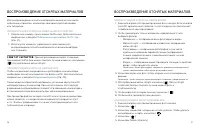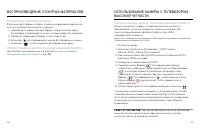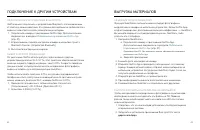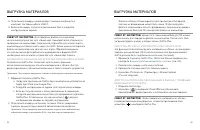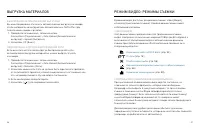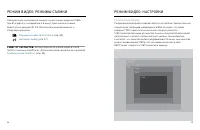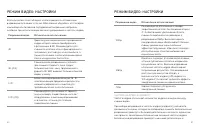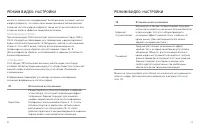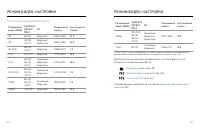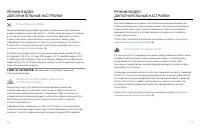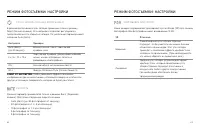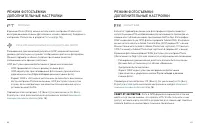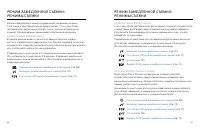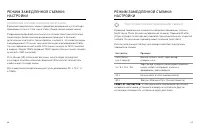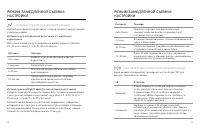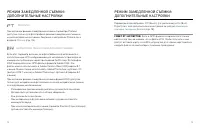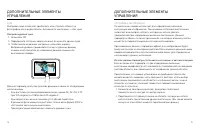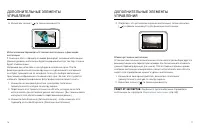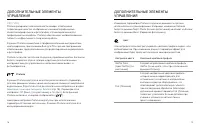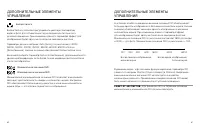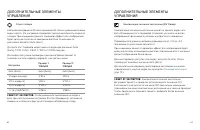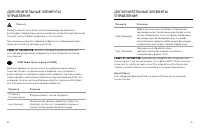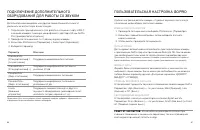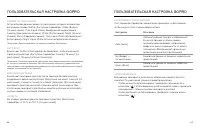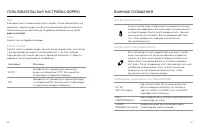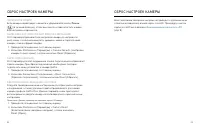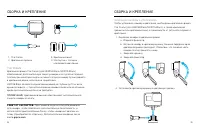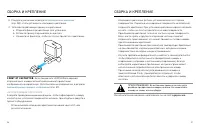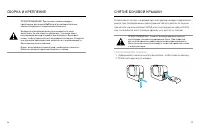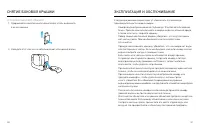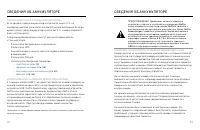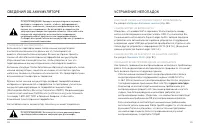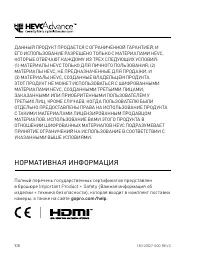Видеокамеры GoPro HERO6 Black - инструкция пользователя по применению, эксплуатации и установке на русском языке. Мы надеемся, она поможет вам решить возникшие у вас вопросы при эксплуатации техники.
Если остались вопросы, задайте их в комментариях после инструкции.
"Загружаем инструкцию", означает, что нужно подождать пока файл загрузится и можно будет его читать онлайн. Некоторые инструкции очень большие и время их появления зависит от вашей скорости интернета.
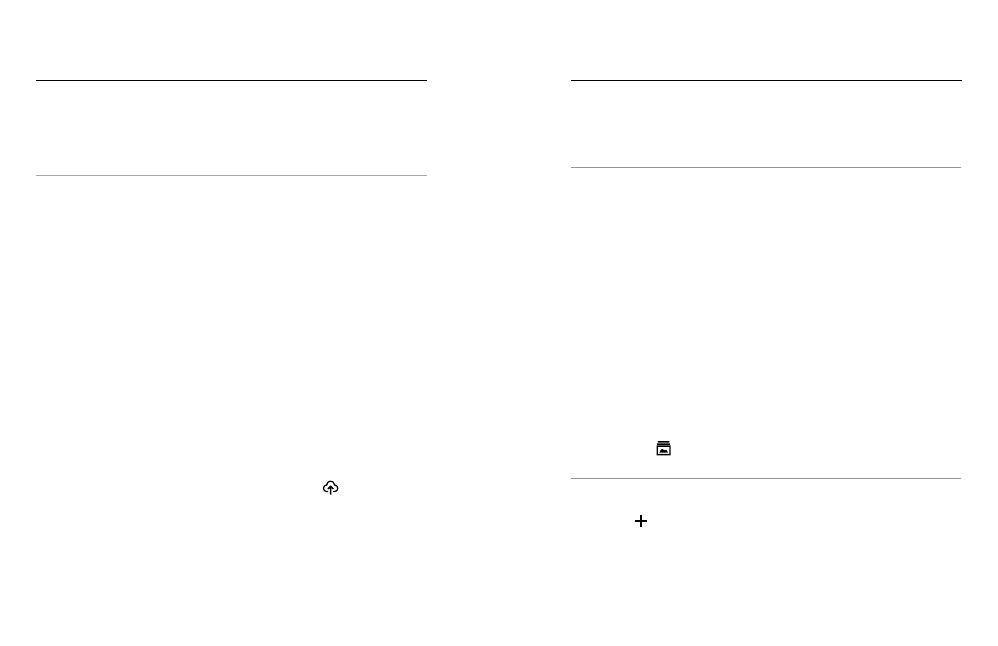
44
45
ВЫГРУЗК А
МАТЕРИА ЛОВ
3.
Подк лючите
камеру
к
компьютеру
с
помощью
входящего
в
комплек т
пос тавки
кабеля
USB-C.
4.
Вк лючите
камеру
,
запус тите
приложение
Quik
и
с ледуйте
инс трукциям
на
экране
.
СОВЕТ ОТ ЭКСПЕРТОВ
.
Д ля
передачи
файлов
на
компьютер
исполь зуйте
ус тройс тво
д ля
чтения
карт
(
приобретается
отдельно
)
и
проводник
на
компьютере
,
подк лючите
ус тройс тво
д ля
чтения
карт
к
компьютеру
и
вс тавьте
в
него
карт у
microSD.
Затем
можно
скопировать
файлы
на
компьютер
или
удалить
их
с
карты
.
Обратите
внимание
,
что
д ля
выгрузки
фотографий
или
аудиофайлов
в
формате
RAW
необходимо
исполь зовать
ус тройс тво
д ля
чтения
карт
памяти
.
А В ТОМ АТ ИЧЕС К А Я
ВЫГ Р У ЗК А
ОТС НЯ Т Ы Х
М АТ ЕР И А ЛОВ
В
ОБ Л А КО
Подписка
на
GoPro Plus
позволяет
исполь зовать
функцию
автоматической
выгрузки
отснятых
материалов
в
облако
.
Дос т уп
,
редак тирование
и
публикация
возможны
с
любого
вашего
ус тройс тва
.
Примечание
.
При
выгрузке
материалов
в
облако
исходные
файлы
остаются
на
камере
.
1.
Оформите
подписк у
GoPro Plus.
a.
Загрузите
приложение
GoPro App
на
мобильное
ус тройс тво
из
Apple App Store
или
Google Play.
b.
Следуйте
инс трукциям
на
экране
д ля
подк лючения
камеры
.
c.
Ес ли
вы
подк лючились
к
этому
приложению
в
первый
раз
,
с ледуйте
инс трукциям
на
дисплее
д ля
оформления
подписки
GoPro Plus.
В
противном
с лу чае
коснитесь
[
]
рядом
с
изображением
камеры
и
с ледуйте
инс трукциям
.
2.
Подк лючите
камеру
к
ис точник у
питания
.
Пос ле
завершения
зарядки
акк умулятора
начнется
автоматическая
выгрузка
.
Примечание
.
После
настройки
автоматической
выгрузки
нет
необходимости
подключать
камеру
к
приложению
GoPro App
для
выгрузки
материалов
.
ВЫГРУЗК А
МАТЕРИА ЛОВ
Файлы
в
облаке
оптимизируются
д ля
просмотра
в
Интернете
,
поэтому
их
разрешение
может
быть
ниже
.
Чтобы
выгрузить
файлы
с
сохранением
полного
разрешения
,
подк лючите
камеру
к
приложению
Quik д ля ПК
и
выгрузите
файлы
на
компьютер
.
СОВЕТ ОТ ЭКСПЕРТОВ
.
Кроме
того
,
приложение Quik д ля ПК
можно
исполь зовать д ля
передачи
файлов
на
компьютер
.
Пос ле
этого
Quik
загру жает
файлы
в
вашу
у четную
запись
GoPro Plus.
ВЫГ Р У ЗК А
ОТС НЯ Т Ы Х
М АТ ЕР И А ЛОВ
В
ОБ Л А КО
ВР У ЧНУ Ю
Эта
функция
позволяет
выгрузить
материалы
в
облако
,
не
дожидаясь
зарядки
акк умулятора
. (
Д ля
исполь зования
этой
функции
камера
GoPro
должна
быть
подк лючена
к
ис точник у
питания
).
1.
Оформите
подписк у
GoPro Plus.
Дополнительные
сведения
см
.
в
разделе
2.
Подк лючите
камеру
к
ис точник у
питания
.
3.
Проведите
пальцем
вниз
по
главному
экрану
.
4.
Коснитесь
Preferences (
Параметры
)
>
Manual Upload
(
Р у чная
загрузка
).
ДО С Т У П
К
М АТ ЕР И А Л А М
,
С ОХ РА НЕННЫМ
В
ОБ Л А К Е
,
С
ПОМ ОЩЬ Ю
М ОБИ ЛЬ НОГО
УС Т Р ОЙС Т В А
1.
О ткройте
GoPro App.
2.
Коснитесь
[
]
и
выберите
Cloud (
Облако
).
Вы
можете
просматривать
,
редак тировать
и
публиковать
свои
материалы
.
СОВЕТ ОТ ЭКСПЕРТОВ
.
Чтобы
превратить
материалы
из
облака
в
отредак тированный
видеоролик
,
откройте
приложение
Quik,
коснитесь
[
]
и
выберите
GoPro Plus.
Содержание
- 4 microSD; К АМЕРА
- 5 НАЧА ЛО
- 6 кнопк у; СОВЕТ; GoPro Supercharger (
- 7 GoPro
- 8 ЭК РА Н; С ЕНС ОР НЫЙ ДИС П ЛЕЙ; GPS
- 9 СОВЕТ ОТ ЭКСПЕРТОВ; Р Е Ж ИМЫ; GOPRO
- 11 Time Lapse Video
- 13 ФОТО; Спуск затвора; HiLight
- 15 QUIKCAPTURE; Создание
- 16 QuikCapture
- 18 не
- 19 Выгрузка
- 20 Режим
- 21 GoPro App
- 22 ПОДКЛЮЧЕНИЕ; QUIKSTORY; ВЫГРУЗК А
- 25 HERO6 Black
- 30 Looping
- 32 У ГОЛ
- 36 Night
- 38 ЗУ М; RAW
- 39 Компенсация
- 41 ISO
- 42 Protune; Установка
- 43 RAW Audio; WAV
- 45 ПОЛЬ ЗОВАТЕ ЛЬ СК А Я
- 46 File; ВА ЖНЫЕ
- 48 ФИКС А ЦИЯ; СБОРК А
- 50 СНЯТИЕ
- 51 УС ТА НОВК А; ЭКСПЛУАТАЦИЯ
- 53 Настройки
- 55 Important Product